PowerEdge. Сбор журналов для коммутаторов VRTX R1-2210 и R1-2401
Summary: Инструкции и ссылки, которые помогут понять и собрать журналы в коммутаторах VRTX R1-2210 и R1-2401.
This article applies to
This article does not apply to
Instructions
Журналы
Регистрация заметок и сбор информации о работе устройства. Сбор журналов для анализа, устранения неполадок и отладки любых проблем, с которыми они могут возникнуть, позволяет выявить причины такого поведения устройства и найти подходящее решение. В этой статье приведены полные инструкции по сбору журналов для коммутаторов VRTX R1-2210 и R1-2401.
Capture
Для получения журналов от коммутатора R1-2210 или R1-2401 VRTX требуются сохраненные выходные данные из подключения SSH к коммутатору. PuTTY — это клиент SSH и Telnet, который используется для прямого доступа к коммутатору для выполнения описанных ниже процедур. Скачайте PuTTY.
Выполните следующие действия.
- Открыв PuTTY, перейдите на вкладку Session. На вкладке Ведение журнала выберите Все выходные данные сессии и найдите место назначения этого файла журнала.
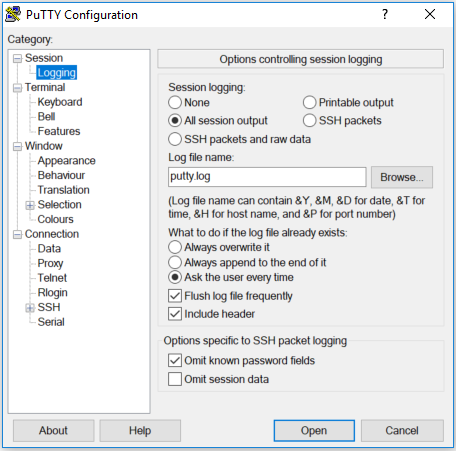
Рис. 1. Экран конфигурации PuTTY - Введите IP-адрес (или Имя хоста) в разделе «Управление сеансами» затронутого коммутатора и выберите Telnet в качестве типа соединения. Нажмите Открыть.
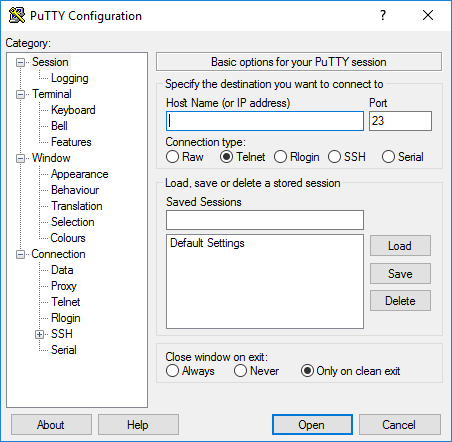
Рис. 2. Экран конфигурации PuTTY - Войдите в консоль
коммутатораВход как — root
Стандартное имя пользователя — root
Стандартный пароль — calvin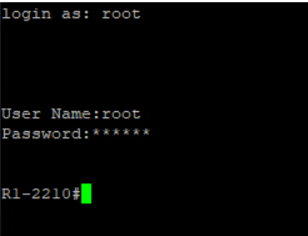
Рис. 3. Вход в консоль коммутатора - Тип коммутатора должен отображаться как корневой источник.
Введите show tech-support и нажмите Enter (Не копируйте и не вставляйте команду, введите ее вручную.)
Рисунок 4. Консоль переключения — команда вставки - Вывод данных может занять некоторое время. Когда запрос появится снова, введите exit , чтобы выйти из сеанса SSH.
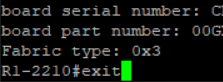
Рис. 5. Консоль коммутатора — выход из подключения - Выходной файл доступен в ранее выбранном местоположении.

Рис. 6. Журнал
вывода PuTTY Файл можно прочитать с помощью текстового редактора, например Notepad++ или аналогичных редакторов, чтобы проверить общее состояние коммутатора.
Дополнительная информация:
- PuTTY — это клиент SSH и Telnet, разработанный Саймоном Татэмом (Simon Tatham) для платформы Windows. PuTTY — это программное обеспечение с открытым исходным кодом, которое разработано и поддерживается группой добровольцев. Это не инструмент Dell Technologies.
Affected Products
POWEREDGE VRTXArticle Properties
Article Number: 000145191
Article Type: How To
Last Modified: 26 Sep 2024
Version: 6
Find answers to your questions from other Dell users
Support Services
Check if your device is covered by Support Services.